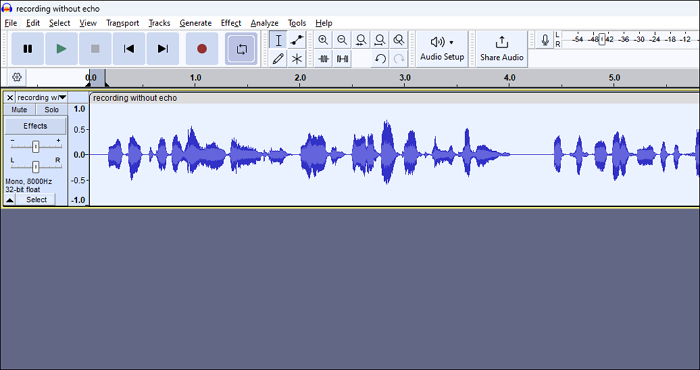- Über EaseUS
- Impressum
- Reviews & Awards
- Lizenz
- Datenschutz
Hauptinhalt
Es kann vorkommen, dass beim Abspielen von Videos auf Facebook kein Ton zu hören ist, was den Genuss und das Verständnis des Inhalts stört. Obwohl Sie das Problem beheben möchten, fühlen Sie sich vielleicht mit den technischen Schritten zur eigenständigen Fehlersuche und Lösung von Audioproblemen überfordert. Aber keine Sorge. Die folgende Anleitung zeigt Ihnen die neuesten und detailliertesten Schritte und erklärt, warum Ihre Facebook-Videos keinen Ton haben.
Warum Facebook-Videos keinen Ton haben
Dafür gibt es in der Regel drei Gründe: Probleme mit der Tonspur selbst, mit den Einstellungen und mit dem Audiotreiber. Während die Tonspur leicht zu beheben ist, müssen die beiden anderen Probleme sorgfältig geprüft werden. Folgen Sie den Schritten.
Kein Ton bei Facebook-Videos beheben
Die folgenden Abhilfemaßnahmen werden auf der Grundlage der drei Gründe aufgeführt. Befolgen Sie die Schritte, um dieses Problem zu lösen.
Lösung 1: Überprüfen Sie die Audiospur
Facebook verfügt über ein robustes System zur Erkennung und Verwaltung urheberrechtlich geschützter Inhalte. Wenn es also eine mögliche Urheberrechtsverletzung bei der Musik feststellt, kann es diese automatisch stummschalten. Sollte dies bei Ihnen der Fall sein, bleibt das Problem leider bestehen, bis Sie sich mit dem ursprünglichen Autor in Verbindung setzen, um die vollständige Quelldatei des Videos zu erhalten.
Lösung 2: Stummschaltung des Facebook-Videos aufheben
Der zweite wichtige Faktor ist die Überprüfung, ob der Ton in der Facebook-App, im Browser und auf dem Gerät nicht stummgeschaltet ist. Wenn Sie ein "x" neben dem Lautstärkesymbol im Video sehen, klicken Sie auf das Symbol, um die Videolautstärke zu erhöhen, und stellen Sie dann die Lautstärke ein, um zu überprüfen, ob sie richtig funktioniert.
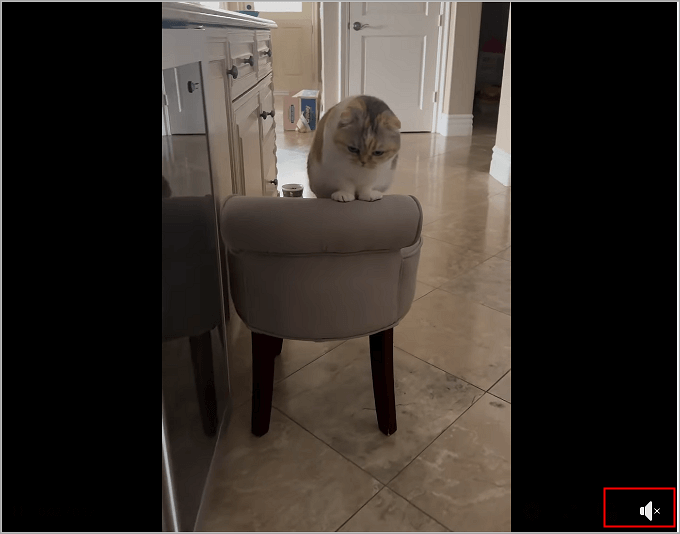
Lösung 3: Überprüfen Sie die Browser-Toneinstellungen
Einige Browser, darunter Mozilla Firefox und Google Chrome, erlauben es, den Ton von Videos stumm zu schalten, und dann kann es passieren, dass Sie versehentlich die Option "Sites keine Tonwiedergabe erlauben" aktivieren. Dies kann dazu führen, dass alle Videos, die Sie mit diesem Browser abspielen, keinen Ton haben, einschließlich Facebook-Videos. Um herauszufinden, ob dies die Ursache für den fehlenden Ton des Videos ist, können Sie die folgenden Schritte ausführen:
Schritt 1. Gehen Sie zu Ihren Chrome-Einstellungen.
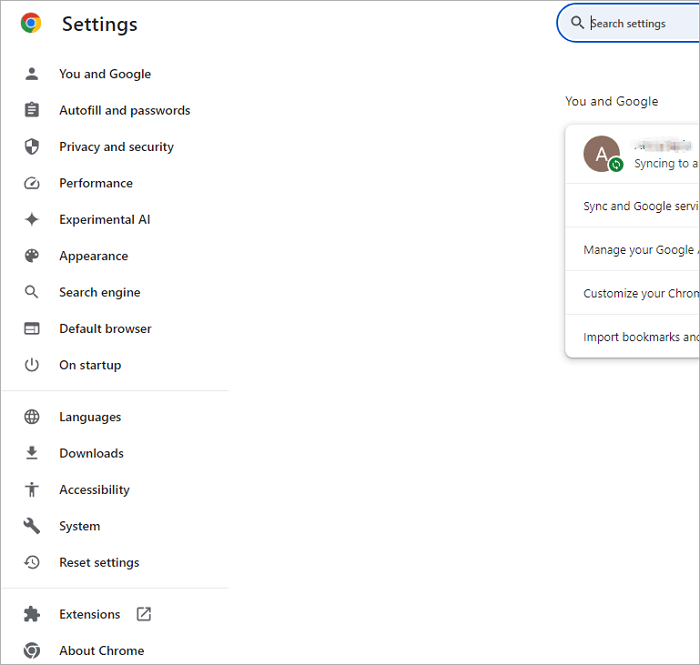
Schritt 2. Navigieren Sie zu "Datenschutz und Sicherheit" >"Website-Einstellungen".
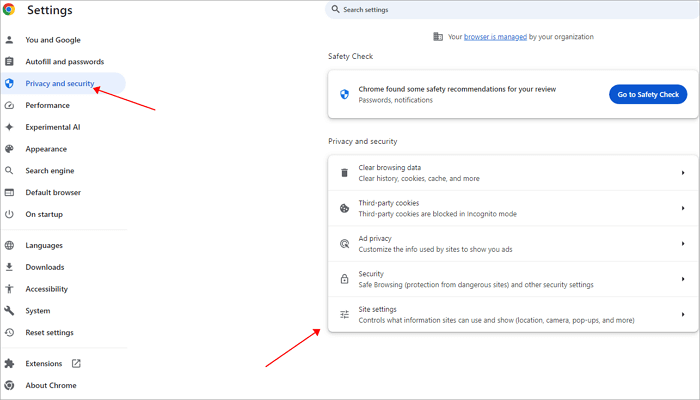
Schritt 3. Streichen Sie nach unten, um "Inhalt" >"Zusätzliche Inhaltseinstellungen" >"Ton" zu finden.
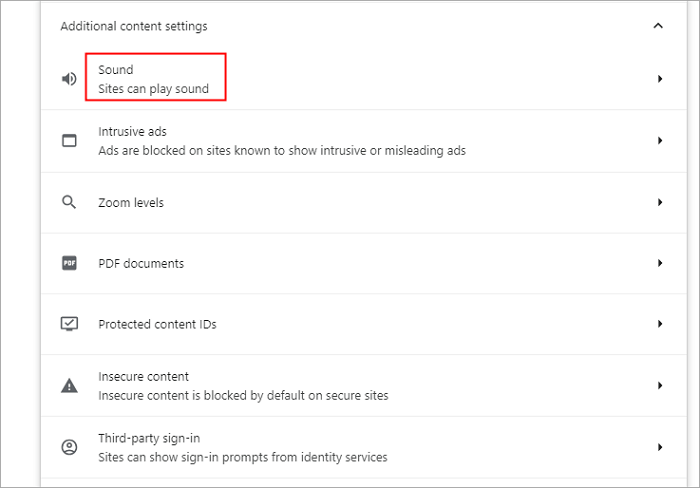
Schritt 4. Standardmäßig ist "Websites können Ton abspielen" aktiviert. Wenn dies bei Ihnen nicht der Fall ist, aktivieren Sie es, um die Videotöne in Ihrem Browser stumm zu schalten.
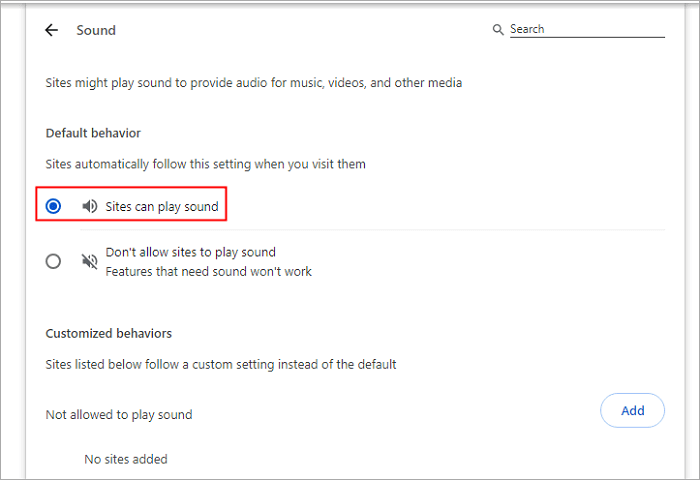
Teilen Sie es, falls Sie es später nicht mehr finden können.
Lösung 4: Deaktivieren Sie alle Erweiterungen
Wenn die Audiooption von Chrome nicht stummgeschaltet ist, können wir nicht sagen, dass es kein Problem für Ihren Browser gibt, da einige Plugins ebenfalls zu diesem Problem führen. Dieses Mal müssen wir also alle Erweiterungen deaktivieren. Befolgen Sie diese Schritte:
Schritt 1. Gehen Sie zu Chrome-Erweiterung >"Erweiterungen verwalten".
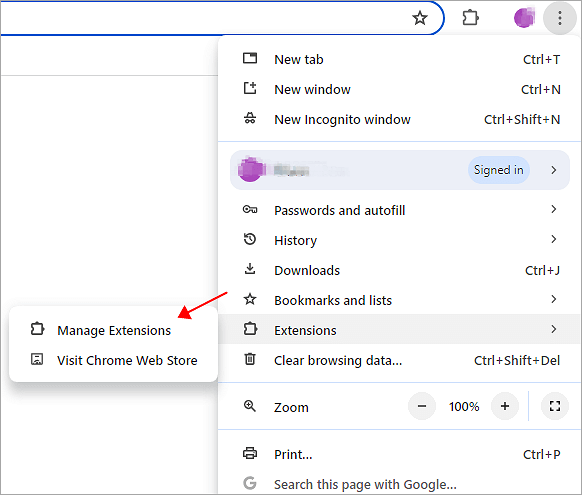
Schritt 2. Deaktivieren Sie alle Erweiterungen, indem Sie auf die Schaltfläche klicken.
Weiterführende Lektüre:
Lösung 5: Wechseln Sie zu anderen Browsern
Ein direkterer Weg, um zu prüfen, ob das Problem des fehlenden Tons bei Facebook-Videos durch Ihren Browser verursacht wird, ist die Wiedergabe des Videos in einem anderen Browser. Wenn das Problem weiterhin besteht, fahren Sie mit dem nächsten Schritt fort.
Lösung 6: Überprüfen Sie die Einstellungen für den Geräteton
Die letzte Möglichkeit, um zu überprüfen, ob es an der Toneinstellung liegt, ist, sicherzustellen, dass Sie den Ton auf Ihrem Gerät nicht stummgeschaltet haben. Möglicherweise haben Sie den Ton versehentlich ausgeschaltet, da sich die Stummschaltoption bei allen iPhones und bestimmten iPads auf der linken Seite befindet. Verschieben Sie in diesem Fall den Hebel so, dass die Hintergrundfarbe der Taste nicht orange ist. Wenn Sie einen PC verwenden, befolgen Sie diese Schritte zur Überprüfung:
- Hinweis:
- Die Screenshots stammen von Windows 11, und diese Methode ist auch auf Windows 10 anwendbar.
Schritt 1. Klicken Sie in der unteren rechten Ecke Ihres Desktops mit der rechten Maustaste auf das Lautstärkesymbol und wählen Sie "Lautstärkemixer öffnen".
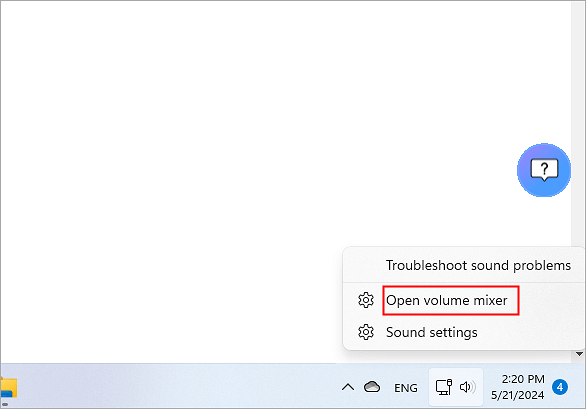
Schritt 2. Halten Sie im Fenster Lautstärkemixer den Lautstärkeregler gedrückt und ziehen Sie ihn, um die Lautstärke zu erhöhen.
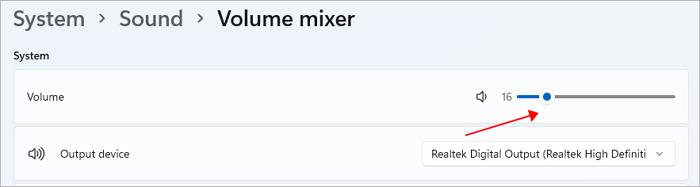
Schritt 3. Spielen Sie Ihr Video ab und prüfen Sie, ob der Ton hörbar ist.
Lösung 7: Führen Sie die Audio-Problembehandlung unter Windows aus
Sie können immer noch die Audio-Fehlerbehebung unter Windows verwenden, um das Problem mit dem fehlenden Facebook-Sound zu beheben. Dabei werden die Lautstärkeeinstellungen, das Soundlaufwerk oder die Soundkarte, die Lautsprecher oder die Kopfhörer überprüft.
So führen Sie die Problembehandlung aus:
Wählen Sie "Start" >"Einstellungen" >"System" >"Ton" >"Allgemeine Tonprobleme beheben" und wählen Sie"Ausgabegeräte" oder"Eingabegeräte".
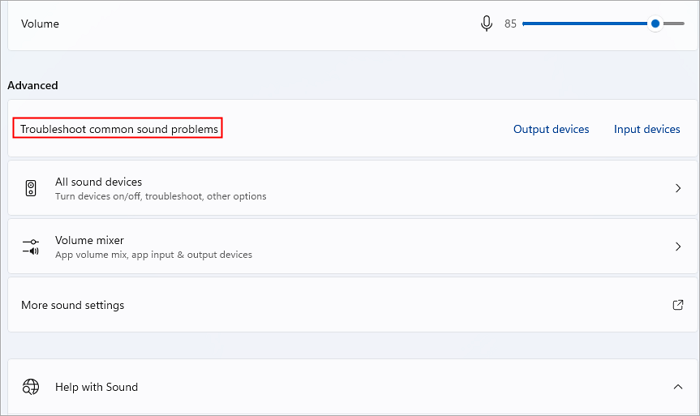
Lösung 8: Starten Sie Ihr Gerät neu
Manchmal kann ein einfacher Neustart unbekannte Probleme beheben. Schalten Sie also Facebook aus und starten Sie Ihr Gerät neu. Öffnen Sie Facebook nach dem Neustart erneut und spielen Sie ein Video ab, um zu sehen, ob das Tonproblem behoben ist.
Lösung 9: Adobe Flash Player aktualisieren
Die letzte Möglichkeit besteht darin, Adobe Flash Player zu aktualisieren. In einfachen Sätzen ausgedrückt, ist Adobe Flash Player eine Software, die verwendet wird, um Multimedia-Inhalte im Web anzuzeigen, wie z.B. Videos, Animationen und Spiele. Ein veralteter Adobe Flash Player kann auch dazu führen, dass in Facebook-Videos kein Ton zu hören ist, vor allem, wenn diese Videos auf Flash für die Wiedergabe angewiesen sind.
Schritt 1. Rufen Sie https://get.adobe.com/flashplayer/ auf, um den Adobe Flash Player herunterzuladen.
Schritt 2. Führen Sie die Setup-Datei für den Player aus und schließen Sie die Installation ab.
Schritt 3. Sobald die Installation abgeschlossen ist, starten Sie Ihren Browser neu und testen Sie die Videowiedergabe, um festzustellen, ob das Problem behoben wurde.
Das Fazit
Dieser Artikel zeigt Ihnen neun Möglichkeiten, wie Sie die Probleme mit dem fehlenden Ton bei Facebook beheben können. Bitte prüfen Sie jede Lösung, bis Sie das Problem gelöst haben. Hoffentlich haben Sie das Problem gelöst und können jetzt Ihre Videos genießen. Wenn Sie die Videolautstärke online einstellen möchten, probieren Sie EaseUS Volume Changer!
FAQs zu Kein Ton bei Facebook-Videos
Möglicherweise haben Sie noch weitere Fragen oder benötigen eine detailliertere Anleitung, selbst wenn Sie diese Lösungen befolgt haben. Hier finden Sie einige häufig gestellte Fragen (FAQs) zum Thema "Kein Ton bei Facebook-Videos", um Ihnen weiterzuhelfen.
1. Wie kann ich den Ton auf Facebook einschalten?
So schalten Sie den Ton auf Facebook ein:
Schritt 1. Scrollen Sie nach unten und tippen Sie auf"Einstellungen & Datenschutz" und dann auf"Einstellungen".
Schritt 2. Scrollen Sie nach unten zu"Einstellungen" und tippen Sie auf"Medien".
Schritt 3. Tippen Sie unterhalb von"Autoplay" auf neben"Videos starten mit Ton", um den automatischen Ton ein- oder auszuschalten.
2. Warum ist das Video von Facebook stummgeschaltet?
Das kann daran liegen, dass dein Video gegen eine neue Facebook-Richtlinie für Videos mit Musik verstößt.
3. Wie kann ich die Stummschaltung von Facebook-Videos aufheben?
Um die Stummschaltung von Facebook-Videos aufzuheben, suchen Sie das Lautstärkesymbol in der unteren rechten Ecke des Videoplayers. Klicken Sie dann auf das Symbol, um die Stummschaltung des Videos aufzuheben.